手机打电话显示无法访问移动网络怎么办 手机打电话为什么显示无法访问移动网络
更新时间:2024-04-27 10:42:28作者:jiang
当我们使用手机打电话时,有时会出现显示无法访问移动网络的情况,这种情况可能是由于信号不稳定、SIM卡故障、网络设置错误等原因造成的。当手机显示无法访问移动网络时,用户可以尝试重新启动手机、检查SIM卡是否插入正确、调整网络设置等方法来解决问题。如果问题仍然无法解决,建议及时联系运营商客服寻求帮助。手机打电话无法访问移动网络可能会给我们的生活和工作带来一定的困扰,因此及时解决问题是非常重要的。
操作方法:
1.界面打开,仔细观察界面,点击齿轮状的设置图标。
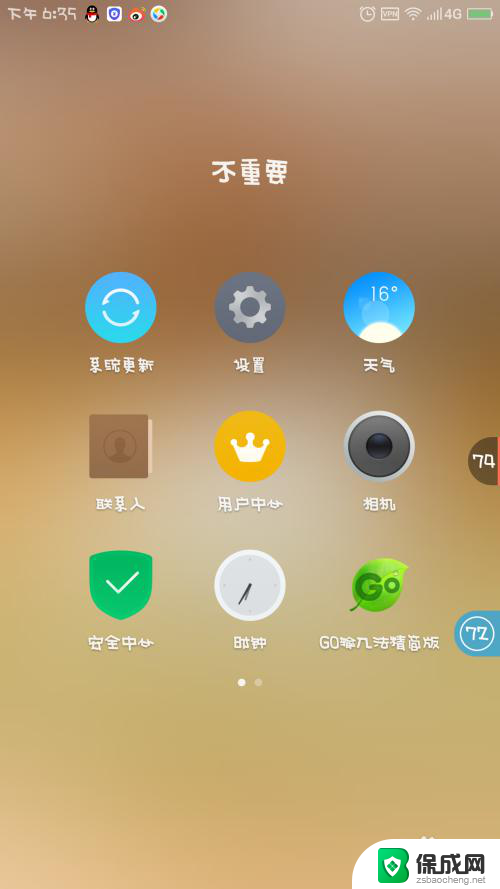
2.界面跳转,仔细观察,点击移动网络。
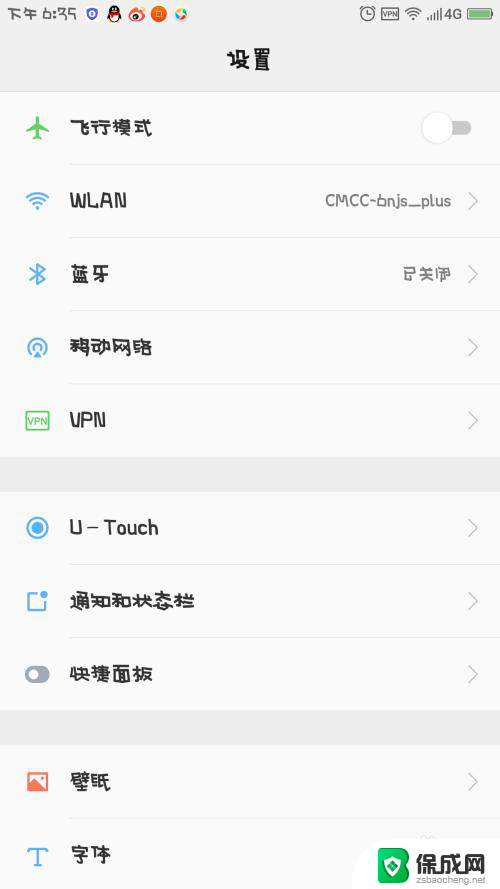
3.再次仔细观察,点击最后一个高级设置图标。
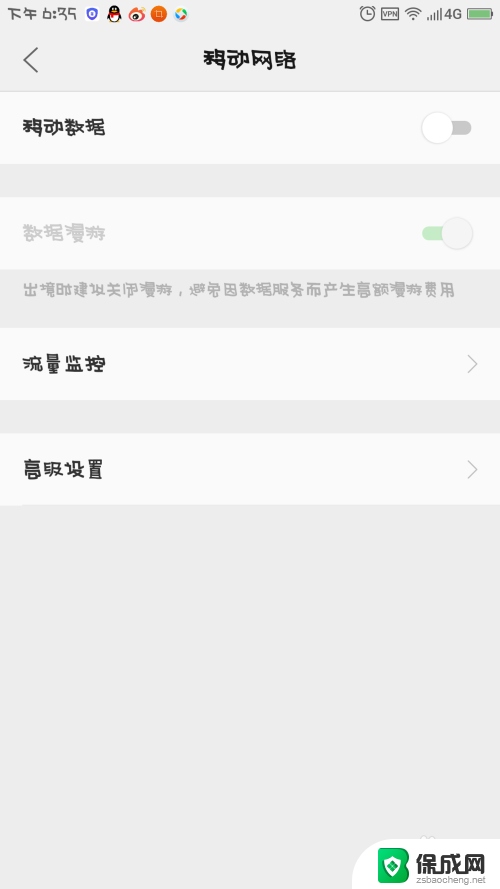
4.界面跳转,仔细观察,选择点击第2个运营商选择。
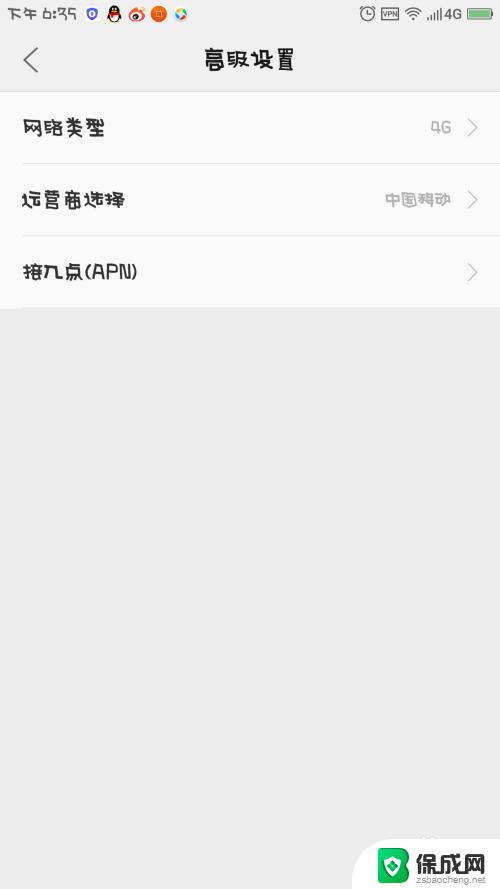
5.将右边的开关变成绿色的,本来就是绿色的话可以关闭。重新再打开一次。因为手机版本不同,个别可以选择对应的运营商。
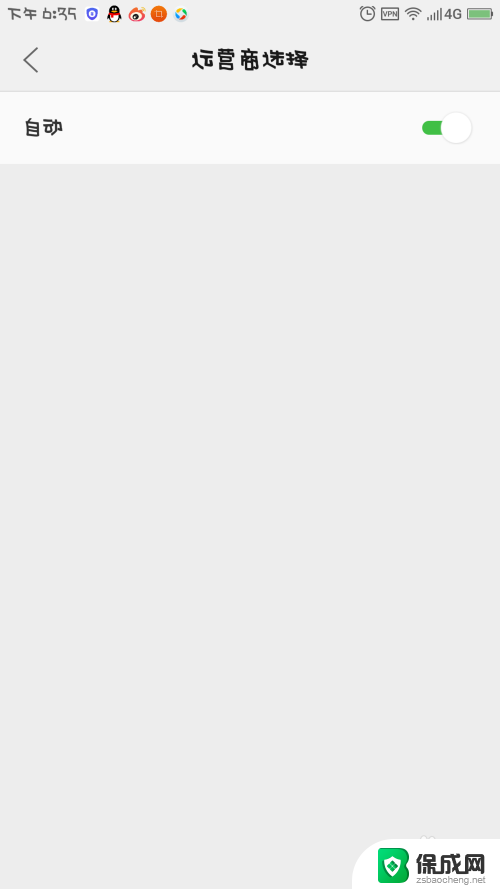
6.以上操作流程完成以后,长按手机的电源键进行重启!
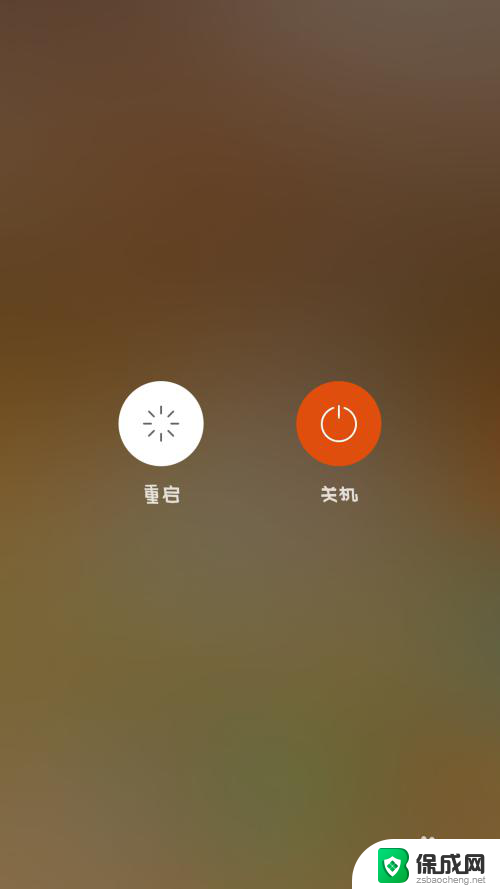
以上是解决手机无法访问移动网络的全部内容,如果你遇到这种情况,可以按照以上步骤来解决,非常简单和快速。
手机打电话显示无法访问移动网络怎么办 手机打电话为什么显示无法访问移动网络相关教程
-
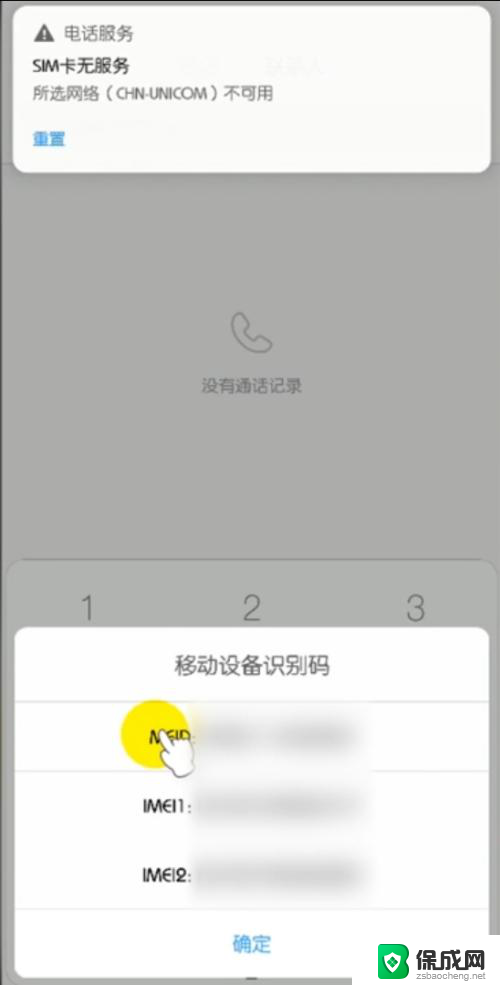 为什么会无法访问移动网络怎么办 无法访问移动网络原因
为什么会无法访问移动网络怎么办 无法访问移动网络原因2023-12-02
-
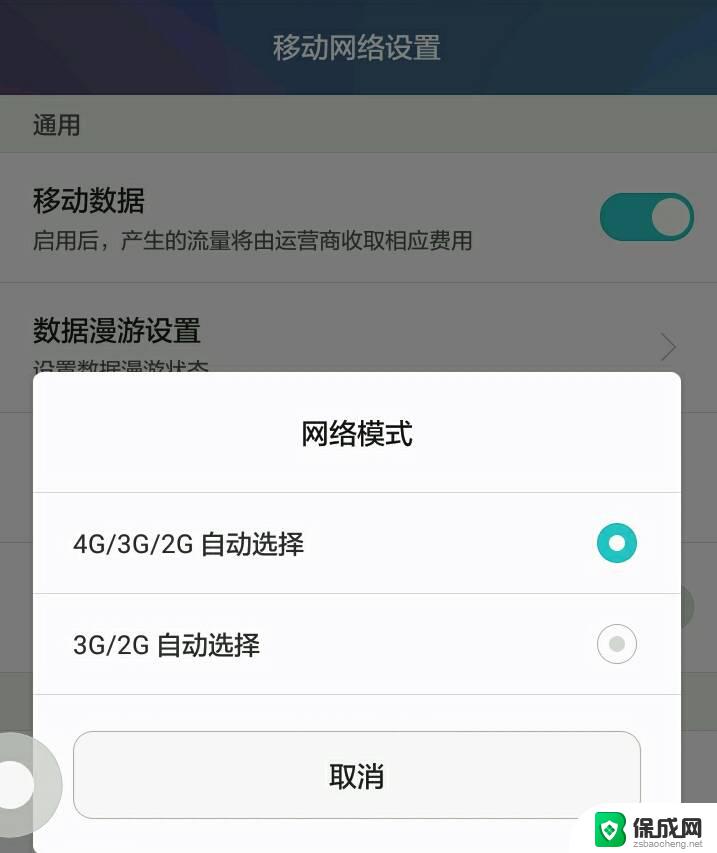 移动设置wifi的网址 移动路由器管理网址无法访问解决方法
移动设置wifi的网址 移动路由器管理网址无法访问解决方法2024-09-19
-
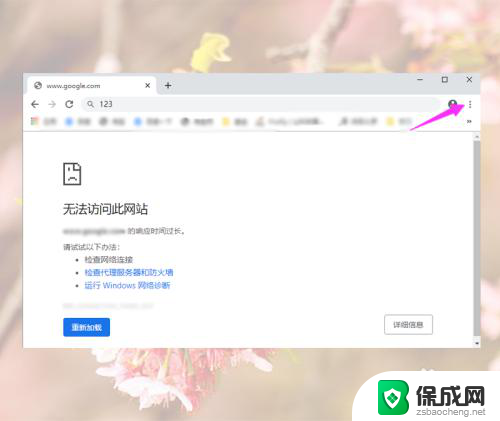 手机谷歌浏览器无法访问此网站 谷歌浏览器提示无法访问网页怎么办
手机谷歌浏览器无法访问此网站 谷歌浏览器提示无法访问网页怎么办2023-12-19
-
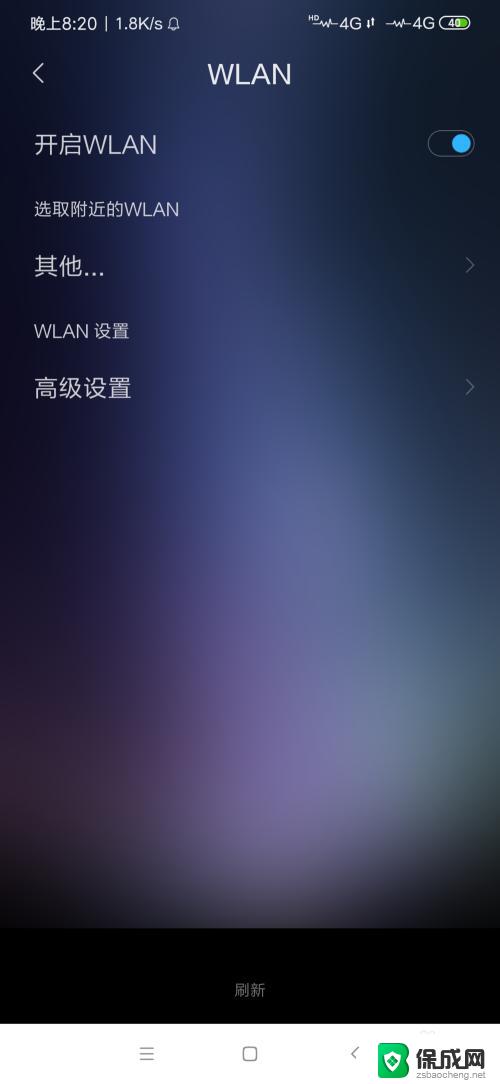 手机怎么打不开wifi了 手机连上WiFi无法访问互联网怎么解决
手机怎么打不开wifi了 手机连上WiFi无法访问互联网怎么解决2023-10-15
-
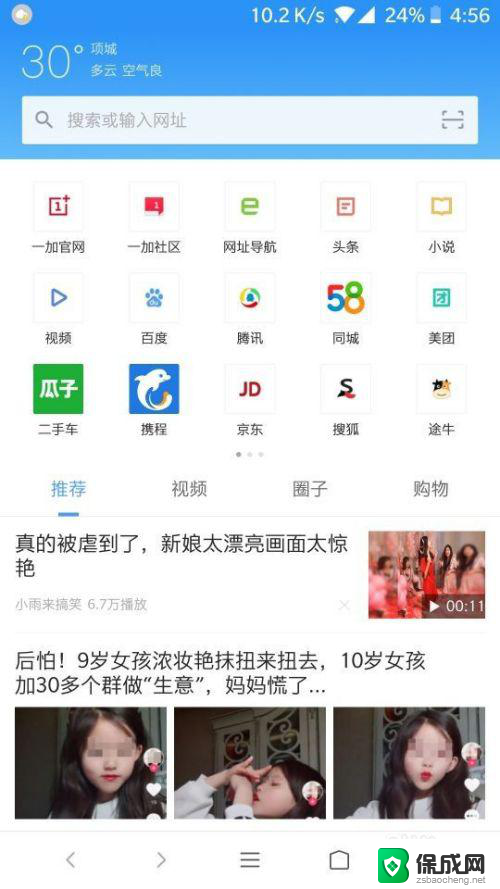 手机上怎么打开电脑版网页 手机访问电脑版网页的方法
手机上怎么打开电脑版网页 手机访问电脑版网页的方法2023-12-26
-
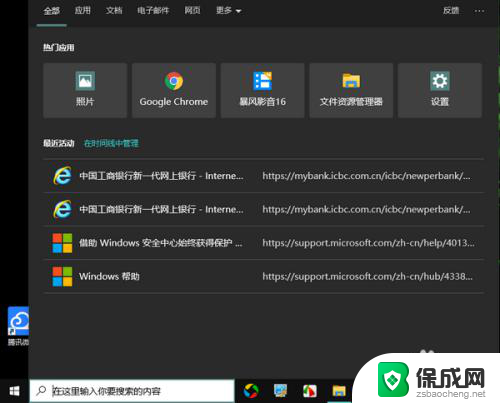 电脑软件无法访问网络 电脑部分软件无法联网怎么办
电脑软件无法访问网络 电脑部分软件无法联网怎么办2024-05-27
电脑教程推荐
- 1 win笔记本电脑连接不上任何网络 笔记本电脑无线网连接失败怎么修复
- 2 windows桌面布局改变 电脑桌面分辨率调整偏移
- 3 windows怎么点一下就打开软件 怎么用键盘启动软件
- 4 如何查看windows ip 笔记本怎么查自己的ip地址
- 5 windows电脑开不了机黑屏 电脑黑屏开不了机怎么解决
- 6 windows批量重命名文件规则 电脑如何批量重命名多个文件
- 7 机械师笔记本bios设置中文 BIOS中文显示设置教程
- 8 联想电脑蓝牙鼠标怎么连接电脑 联想无线鼠标连接电脑步骤
- 9 win 10 桌面消失 电脑桌面空白怎么办
- 10 tws1经典版耳机如何重新配对 tws1耳机无法重新配对